Cara merekam Google Meet saat sedang virtual meeting, bisa gunakan aplikasi bawaan
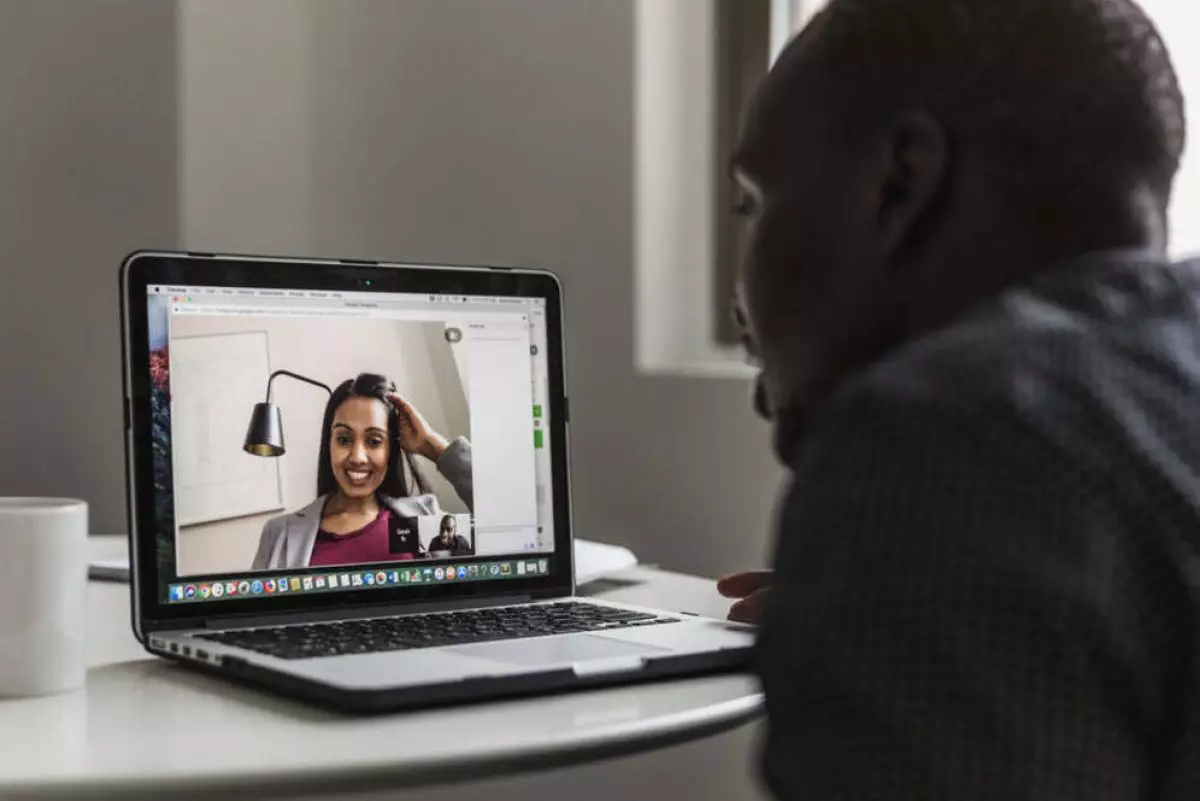
Cara merekam Google Meet saat sedang virtual meeting
Kamu dapat merekam Google Meet dengan beberapa cara yang berbeda tergantung pada perangkat dan aplikasi yang digunakan. Berikut adalah beberapa cara merekam Google Meet:
1. Menggunakan fitur rekam bawaan Google Meet.
-
Cara mengganti background Google Meet di HP saat virtual meeting, tampilan jadi lebih menarik Pengguna bisa mengganti background saat melakukan virtual meeting.
-
Sekarang pengguna dapat mentransfer panggilan antarperangkat di Google Meet Fitur ini berfungsi di seluruh PC, iOS, dan Android
-
7 Fakta host Google Meet yang bisa matikan mikrofon dan kamera peserta Fitur ini berlaku di ruang utama maupun di ruang kerja kelompok.

foto: burst.shopify.com
Google Meet memiliki fitur rekam bawaan yang memungkinkan kamu merekam rapat langsung dari aplikasi. Untuk menggunakan fitur ini, buka rapat di Google Meet dan klik pada tombol "Tiga titik" di kanan bawah layar. Pilih "Rekam rapat" dari menu yang muncul, dan rapat kamu akan direkam. Setelah rapat selesai, kamu dapat menemukan rekaman di Google Drive.
2. Menggunakan perangkat lunak pihak ketiga.

foto: burst.shopify.com
Ada banyak perangkat lunak pihak ketiga yang dapat digunakan untuk merekam Google Meet, seperti OBS, Bandicam, atau Camtasia. Unduh dan pasang perangkat lunak perekam, buka rapat di Google Meet, lalu mulai merekam dari perangkat lunak perekam yang kamu gunakan. Setelah rapat selesai, rekaman akan tersimpan di komputer.
3. Merekam layar.

foto: burst.shopify.com
Jika kamu tidak memiliki akses ke fitur rekam bawaan Google Meet atau perangkat lunak pihak ketiga, kamu dapat merekam layar sendiri selama rapat berlangsung. Di Windows 10, kamu dapat menekan tombol Windows + G untuk membuka Game Bar, yang mencakup fitur perekam layar. Di macOS, kamu dapat menggunakan QuickTime Player untuk merekam layar.
Perlu diingat bahwa merekam rapat tanpa persetujuan dari peserta dapat melanggar privasi dan hukum hak cipta, oleh karena itu pastikan kamu mendapatkan izin dari semua peserta rapat sebelum merekam.
RECOMMENDED ARTICLE
- Cara mudah summarize teks menggunakan MacBook, cukup gunakan aplikasi bawaan perangkat
- Cara simpel membuat status audio musik di WhatsApp, durasi bisa full tanpa terpotong
- Cara mudah mempercepat jaringan internet data seluler, bisa untuk semua operator
- Cara translate teks bahasa Inggris ke Indonesia di laptop maupun komputer, cukup gunakan aplikasi ini
- Cara membuka file RAR tanpa perlu mengetahui password, mudah dan tentunya aman
HOW TO
-

Cara login WhatsApp Web tanpa menggunakan HP, simpel dan aman dengan trik ini
-

10 Aplikasi Android penghitung kalori demi diet aman saat Idul Fitri, jangan sampai gagal
-

10 Game Android Seru untuk 4 pemain atau lebih ini dijamin bikin silahturahmi makin asyik
-

10 Gaya selfie seru bersama sahabat saat mudik lebaran, kangen langsung hilang!
-

20 Cara antisipasi agar HP tetap bisa internetan saat perjalanan mudik, bikin hati jadi tenang
TECHPEDIA
-

Cara download game PS2 dan PS3 di laptop dan HP, bisa main berdua
-

10 Fitur canggih iPhone 16E, bakal jadi HP Apple termurah di bawah Rp 10 juta?
-

10 HP Xiaomi in bakal kebagian AI DeepSeek, bisa kalahkan AI dari Google atau ChatGPT?
-

Waspada, undangan pernikahan palsu lewat HP ini berisi virus berbahaya
-

Bocoran Smartphone Samsung layar lipat tiga, dari HP kecil jadi tablet layar lebar
LATEST ARTICLE
HOW TO Selengkapnya >
-
![Cara login WhatsApp Web tanpa menggunakan HP, simpel dan aman dengan trik ini]()
Cara login WhatsApp Web tanpa menggunakan HP, simpel dan aman dengan trik ini
-
![10 Aplikasi Android penghitung kalori demi diet aman saat Idul Fitri, jangan sampai gagal]()
10 Aplikasi Android penghitung kalori demi diet aman saat Idul Fitri, jangan sampai gagal
-
![10 Game Android Seru untuk 4 pemain atau lebih ini dijamin bikin silahturahmi makin asyik]()
10 Game Android Seru untuk 4 pemain atau lebih ini dijamin bikin silahturahmi makin asyik
-
![10 Gaya selfie seru bersama sahabat saat mudik lebaran, kangen langsung hilang!]()
10 Gaya selfie seru bersama sahabat saat mudik lebaran, kangen langsung hilang!

















